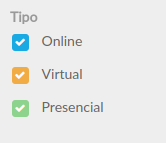...
| Info | ||
|---|---|---|
| ||
|
Descripción
Desde la interfaz del alumno, Catálogo, este, tiene acceso al Calendario. Para ello ha de pulsar el botón de la esquina superior derecha "Calendario"
...
Al hacerlo verá la vista del calendario. En este caso la semanal.
Distinguimos dos secciones, la izquierda que nos permite filtrar la información y la derecha que muestra los eventos en un calendario en el cual el alumno puede ver los eventos de acuerdo a las siguientes vistas
Diaria
Semanal
Mensual
Agenda
Para cambiar de vista el usuario puede pulsar el botón correpondientecorrespondiente:
Para avanzar dentro de la vista, día anterior/siguiente, semana anterior/siguiente, mes anterior/siguiente el usuario puede pulsar los botones que se muestran a continuación:
...
En cualquier momento puede ir al día en curso actual pulsando
Aplicar filtros
En la sección de la inquierda izquierda podemos seleccionar en primer lugar el tipo de eventos que queremos ver:
...
Tipo, dependiendo del tipo de evento podremos filtrar los eventos en online:
- Online (se muestran las acciones formativas de tipo: Scorm|Tincan, Enlace, Fichero y Vídeo), virtual y presencial.
- Virtual: Se muestran las acciones formativas de tipo: Videoconferencia, Videoconferencia Externa, Ejercicio y Evaluación de rendimiento.
- Presencial: Se muestran las acciones formativas de tipo Presencial.
Inscripción, este filtro mostrará los eventos en función de que el alumno esté inscrito o no en ellos.
...
Ubicación, por último podemos filtrar los eventos en función de la ubicación de su impartición. donde se imparten, tanto por salas físicas como por las salas virtuales que estén dadas de altas en la plataforma.
A medida que vayamos aplicando filtros se motrarán mostrarán en la sección de la derecha los eventos que cumplan los criterios.
A su vez el alumno puede pulsar sobre los eventos que aparecen en la sección derecha para ver mor información relativa a los mismos. Esta información se muestra en un popup, desde este popup una ventana emergente. Desde esta ventana además podrá abrir el evento e inscribirse si así lo desea (y no estuviese inscrito ya).
...